Rumah >Tutorial perisian >Perisian Pejabat >Nama fail dalam pakej termampat boleh disembunyikan seperti ini
Nama fail dalam pakej termampat boleh disembunyikan seperti ini
- PHPzke hadapan
- 2024-02-18 12:00:09964semak imbas
PHP editor Strawberry berkongsi teknik untuk menyembunyikan nama fail iaitu menyembunyikan nama fail melalui pakej yang dimampatkan. Kaedah ini mudah dan mudah untuk dilaksanakan, dan boleh melindungi privasi fail dengan berkesan supaya tiada sesiapa pun dapat melihat nama fail secara langsung. Selagi anda menguasai langkah yang betul, anda boleh menyembunyikan nama fail dengan mudah.
Selepas menetapkan kata laluan, anda boleh membuka pakej termampat dan melihat nama fail, tetapi anda mesti memasukkan kata laluan sebelum anda boleh membuka fail.
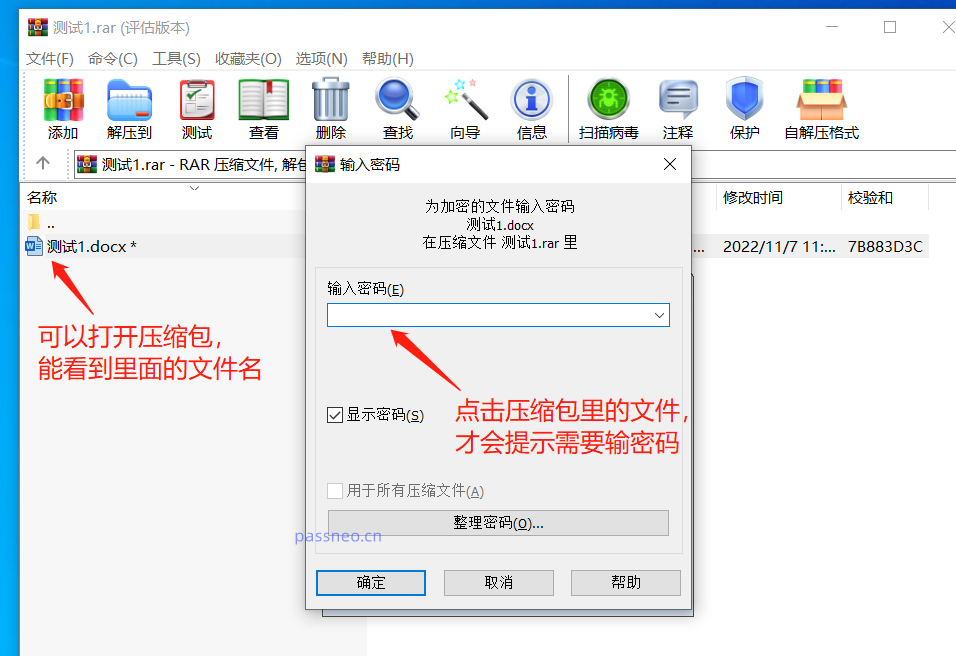
Jika anda mahu pakej termampat yang disulitkan untuk merahsiakan bukan sahaja kandungan fail, tetapi juga tidak mahu nama fail dipaparkan, kami sebenarnya boleh memilih untuk menyembunyikan nama fail pakej yang dimampatkan. Anda hanya perlu menetapkan kata laluan untuk membuka pakej termampat dan menetapkannya bersama-sama.
Mula-mula, pilih fail yang ingin anda mampatkan, kemudian gunakan pemampat WinRAR dan pilih pilihan [Tambah pada fail termampat],
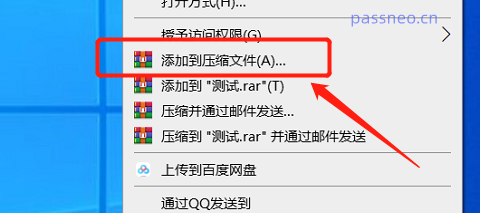
Selepas kotak dialog muncul, pilih "RAR" untuk [Format fail termampat]. Oleh kerana kaedah WinRAR untuk menyembunyikan nama fail hanya terpakai untuk format fail termampat RAR, anda perlu memilih format RAR , dan kemudian klik [ Tetapkan Kata Laluan] pilihan di bawah
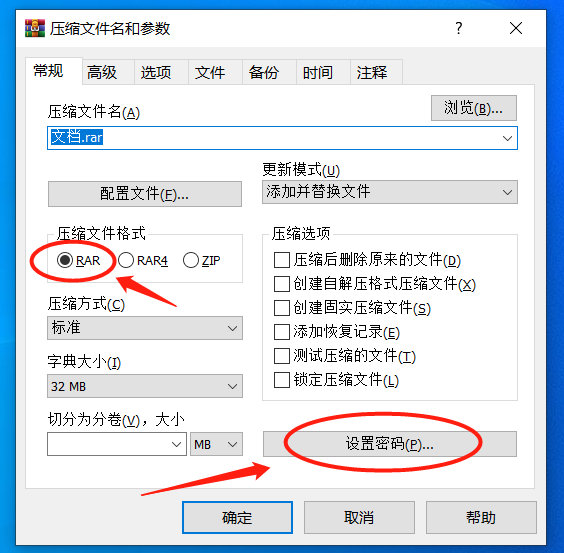
Selepas kotak dialog muncul semula, masukkan kata laluan yang anda mahu tetapkan dalam lajur kosong, dan semak pilihan [Nama Fail Dienkripsi] di bawah Selepas mengklik [OK], Kata laluan untuk membuka fail mampat ditetapkan dan tidak boleh dilihat pada masa yang sama Apakah fail di dalam pakej termampat?
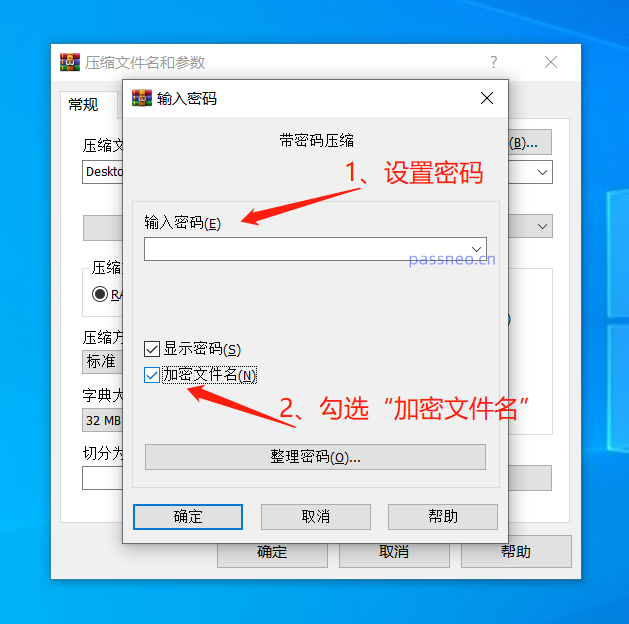
Apabila anda mengklik pada pakej termampat, anda tidak lagi membuka terus pakej termampat untuk melihat fail di dalam, tetapi kotak dialog muncul terus, dan anda perlu memasukkan kata laluan yang betul untuk membuka pakej termampat.
Selepas memasukkan kata laluan untuk membuka pakej termampat, fail di dalamnya boleh dibuka terus tanpa memasukkan kata laluan dua kali.
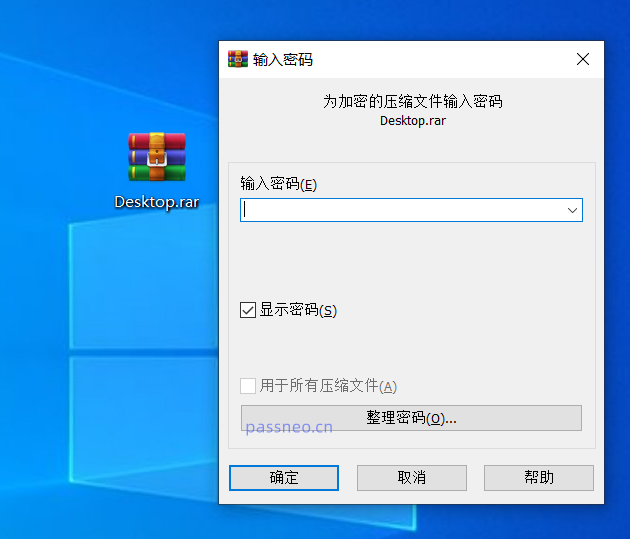
Jadi, jika perlindungan kata laluan tidak lagi diperlukan, bagaimanakah kita boleh membatalkan tetapan ini?
WinRAR tidak boleh membatalkan kata laluan secara terus Kita boleh klik pada pakej yang dimampatkan, masukkan melalui kata laluan, nyahmampat fail, dan kemudian mampatkannya semula ke dalam pakej yang dimampatkan tanpa kata laluan.
Sudah tentu, jika anda tidak ingat kata laluan, anda tidak akan dapat mengikuti kaedah di atas. Dalam kes ini, anda boleh menggunakan alat lain untuk menyelesaikan masalah, seperti Alat Pemulihan Kata Laluan RAR Pepsi Niu, yang boleh membantu kami mendapatkan semula "kata laluan terbuka" bagi fail mampat RAR Alat ini menyediakan 4 kaedah mendapatkan semula.
Import fail yang dimampatkan ke dalam alat, pilih salah satu kaedah mendapatkan semula dan ikut gesaan.
Pautan alat: Alat pemulihan kata laluan RAR Pepsi Niu
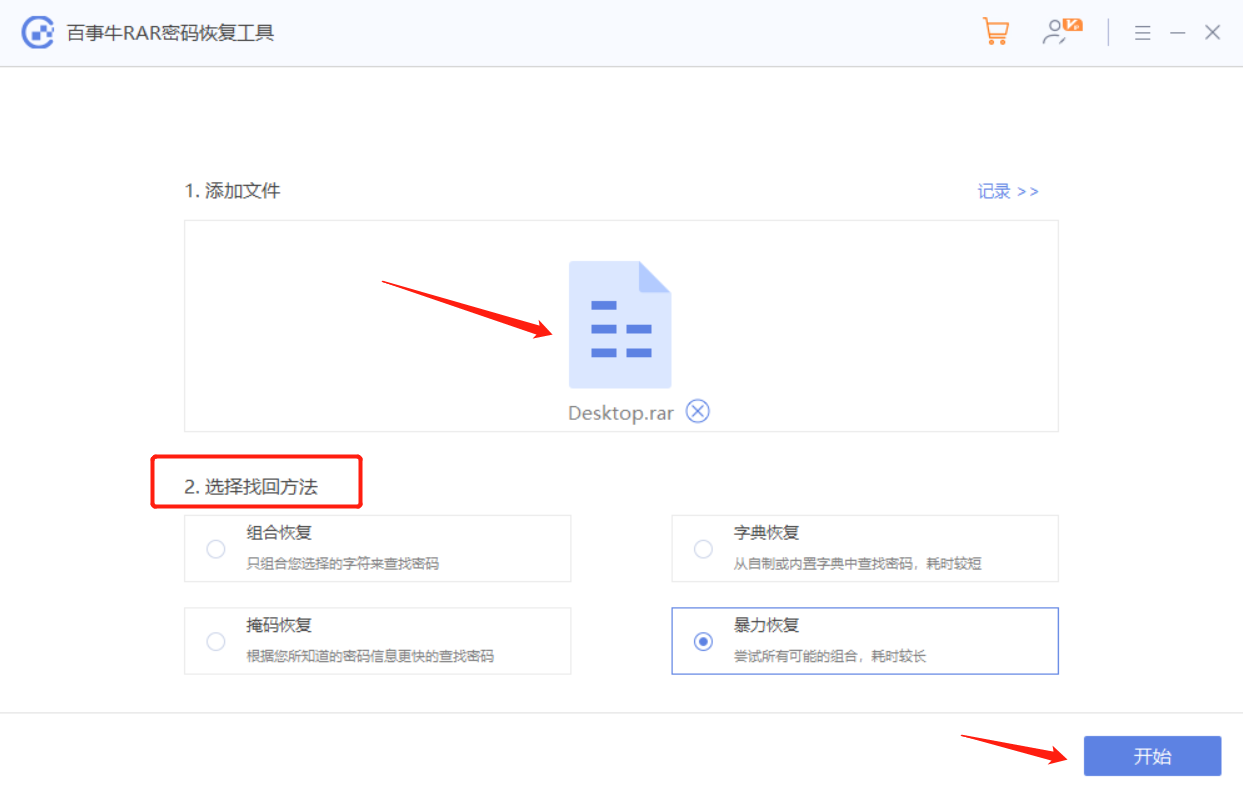
Kemudian tunggu kata laluan untuk diambil semula.
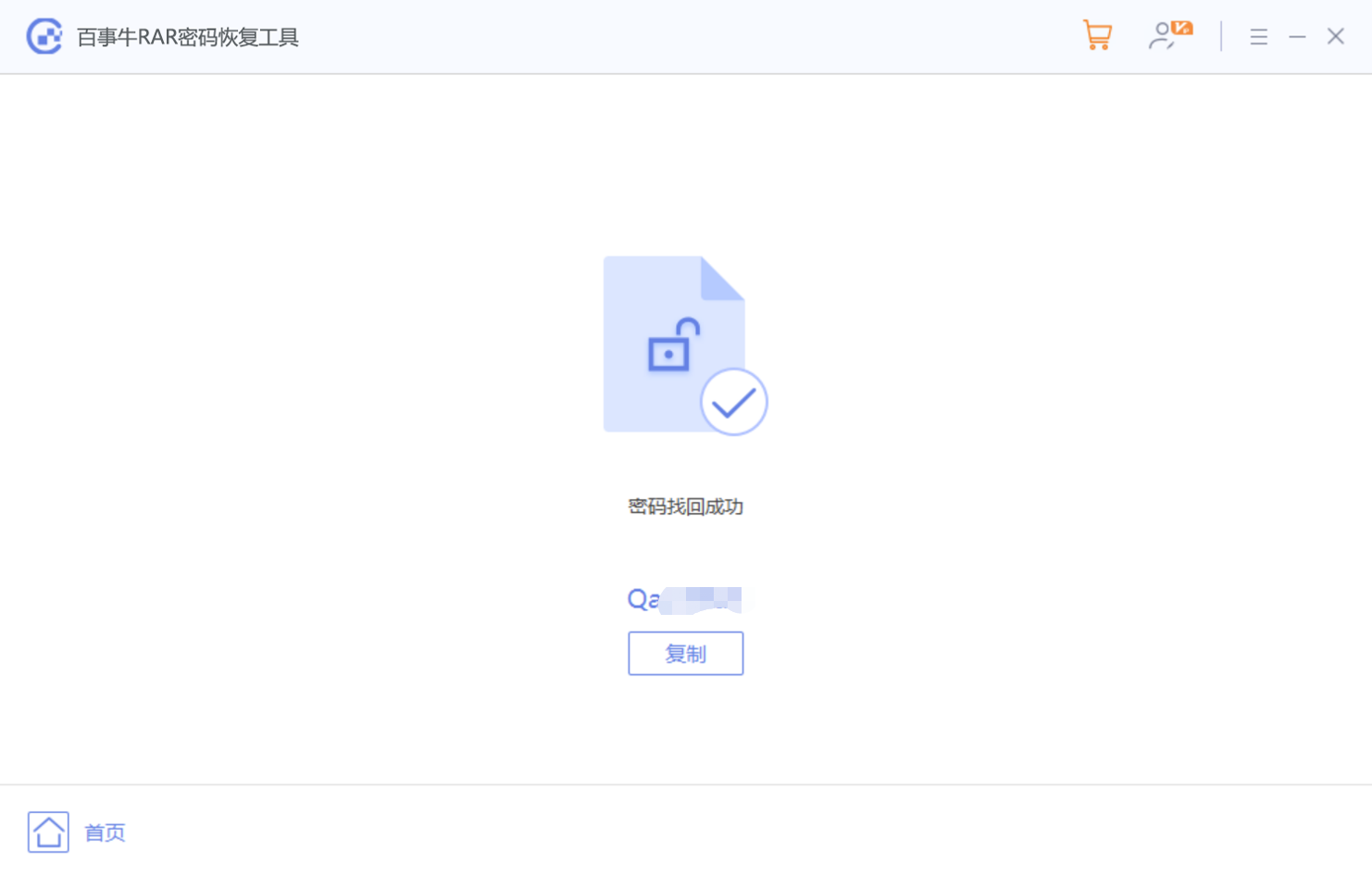
Atas ialah kandungan terperinci Nama fail dalam pakej termampat boleh disembunyikan seperti ini. Untuk maklumat lanjut, sila ikut artikel berkaitan lain di laman web China PHP!
Artikel berkaitan
Lihat lagi- Penjelasan terperinci tentang cara membuka dan membaca fail CSV
- Langkah dan langkah berjaga-jaga untuk membuka dan memproses fail format CSV
- Kaedah dan petua untuk membuka fail CSV: Sesuai untuk pelbagai perisian
- Panduan ringkas untuk manipulasi fail CSV
- Belajar untuk membuka dan menggunakan fail CSV dengan betul

